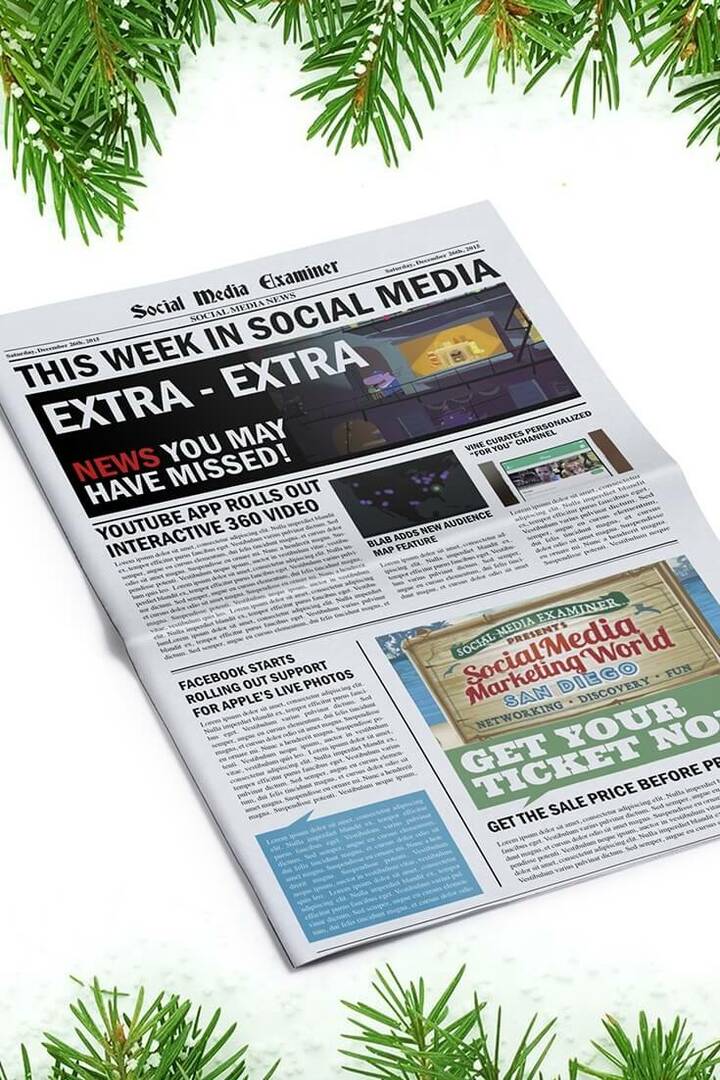Cómo utilizar Clipchamp Video Editor en Windows 11 y 10
Microsoft Windows 10 Ventanas 11 Héroe / / April 22, 2022

Ultima actualización en

Microsoft tiene una herramienta de creación de videos llamada Clipchamp disponible para usuarios de Windows. Esto es lo que necesitará saber para comenzar a usarlo.
Clipchamp es una nueva aplicación que puede usar para la creación de videos en Windows 11 y Windows 10. microsoft adquirió Clipchamp el año pasado, y es una mejor herramienta de edición que herramientas más antiguas como Windows Movie Maker.
Puede usar Clipchamp en Windows para crear videos nuevos y emocionantes para el trabajo, las redes sociales o para capturar eventos importantes. Le mostraremos cómo comenzar a usar Clipchamp en una PC con Windows 10 o Windows 11.
Cómo instalar y usar Clipchamp en Windows
La aplicación Clipchamp aún no viene preinstalada en Windows, aunque ese es un plan para eso en el futuro. Mientras tanto, primero deberá descargar e instalar Clipchamp.
Para instalar y usar Clipchamp en Windows 11 y Windows 10:
- Descargar e instalar Clipchamp de la tienda de Microsoft.
- Una vez que lo hayas instalado, busca clipchamp en el menú Inicio para ejecutarlo.
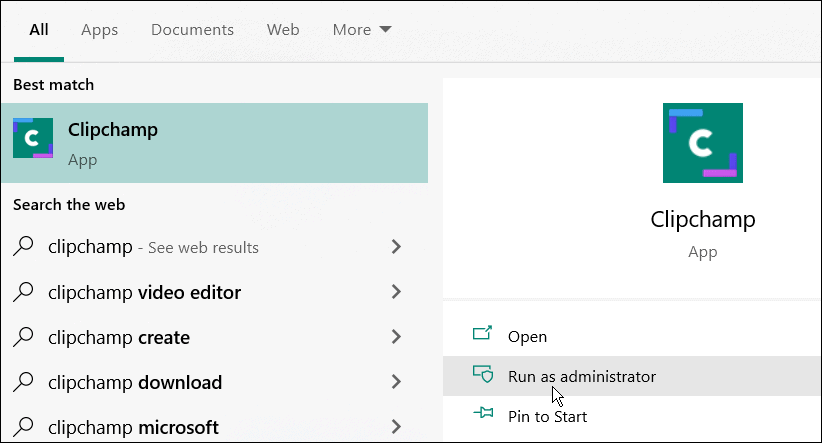
- En la ventana de Clipchamp, deberá iniciar sesión con su cuenta de Microsoft o Google, o con su propia cuenta de correo electrónico personal.
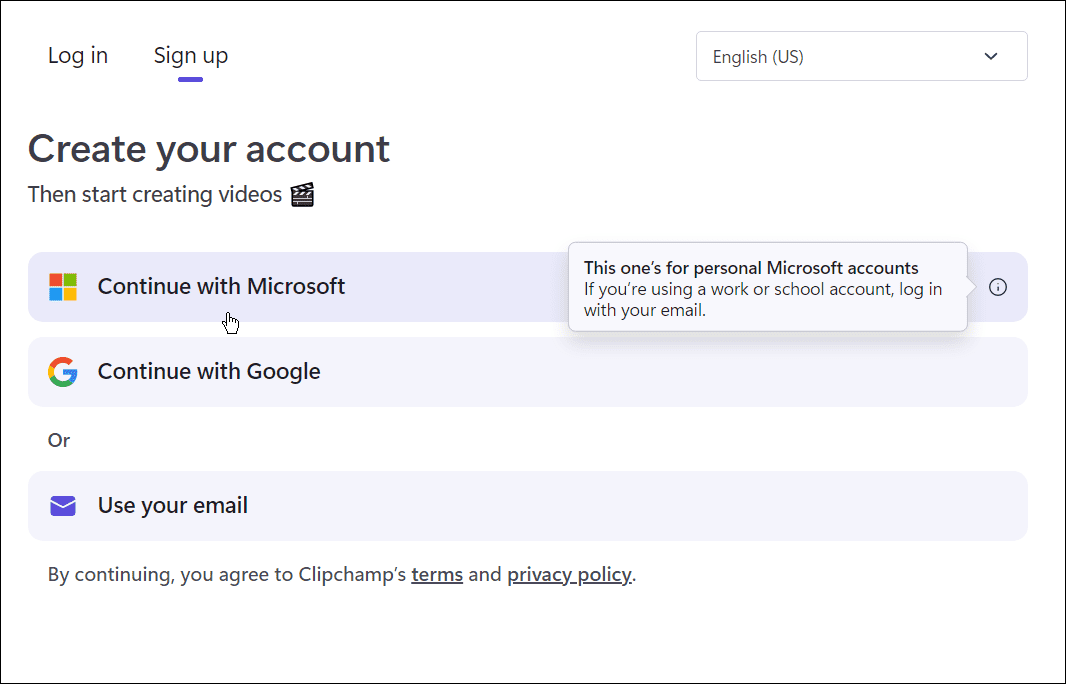
- A continuación, deberá elegir el tipo de video que desea crear. Ofertas Clipchamp Educación, Contenido, Negocio, Personal, y Corporativo—seleccione la opción que desea usar.
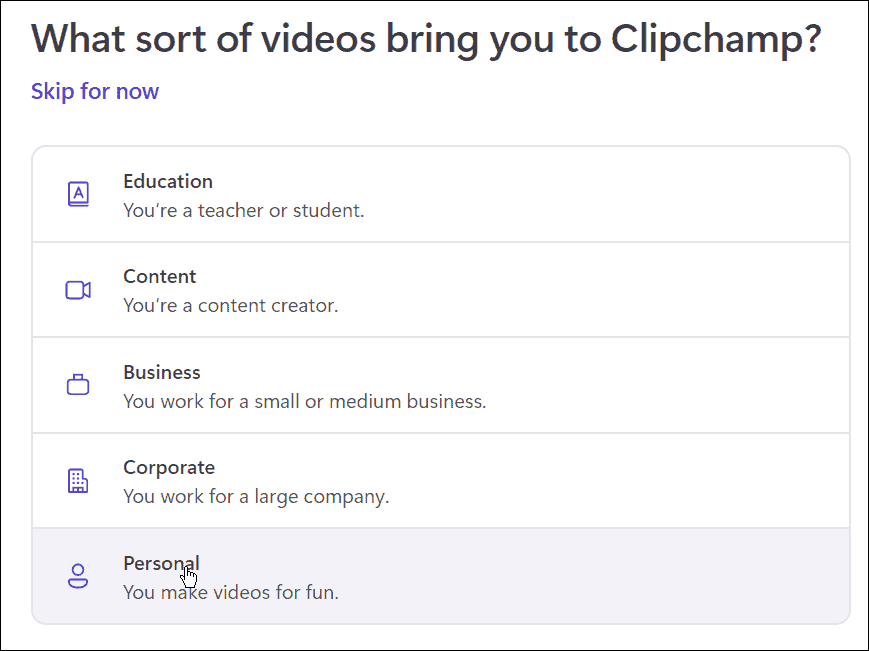
- A partir de una Explorador de archivos ventana, arrastre y suelte el contenido que desea usar en su video en la ventana de Clipchamp.
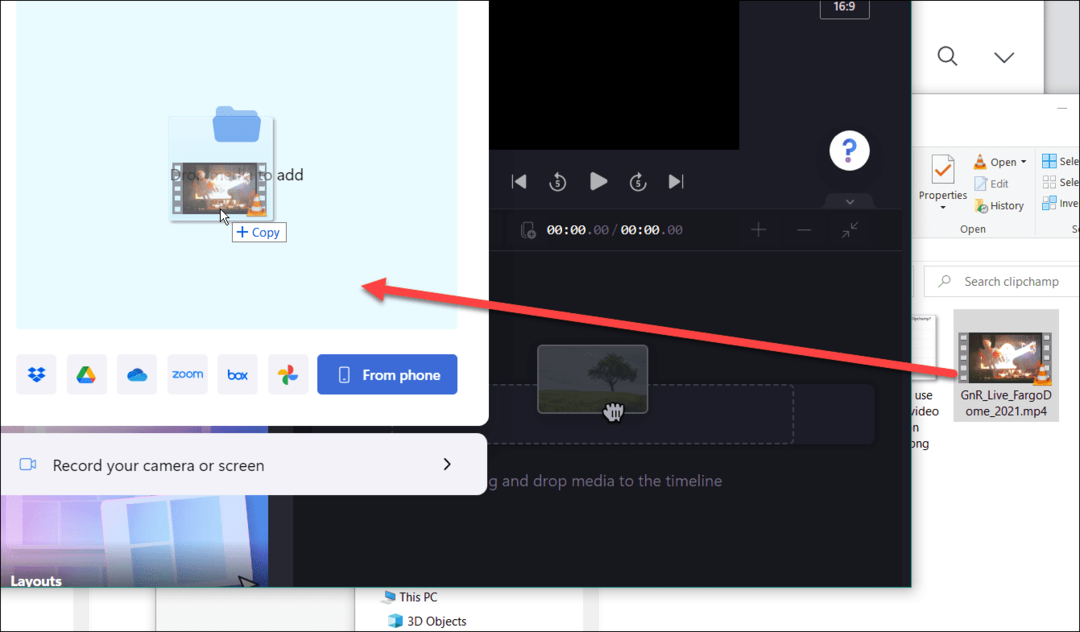
- Seleccione una plantilla prefabricada de las opciones proporcionadas para comenzar. Desde el editor, puede acortar o alargar la plantilla y el videoclip que ha insertado.
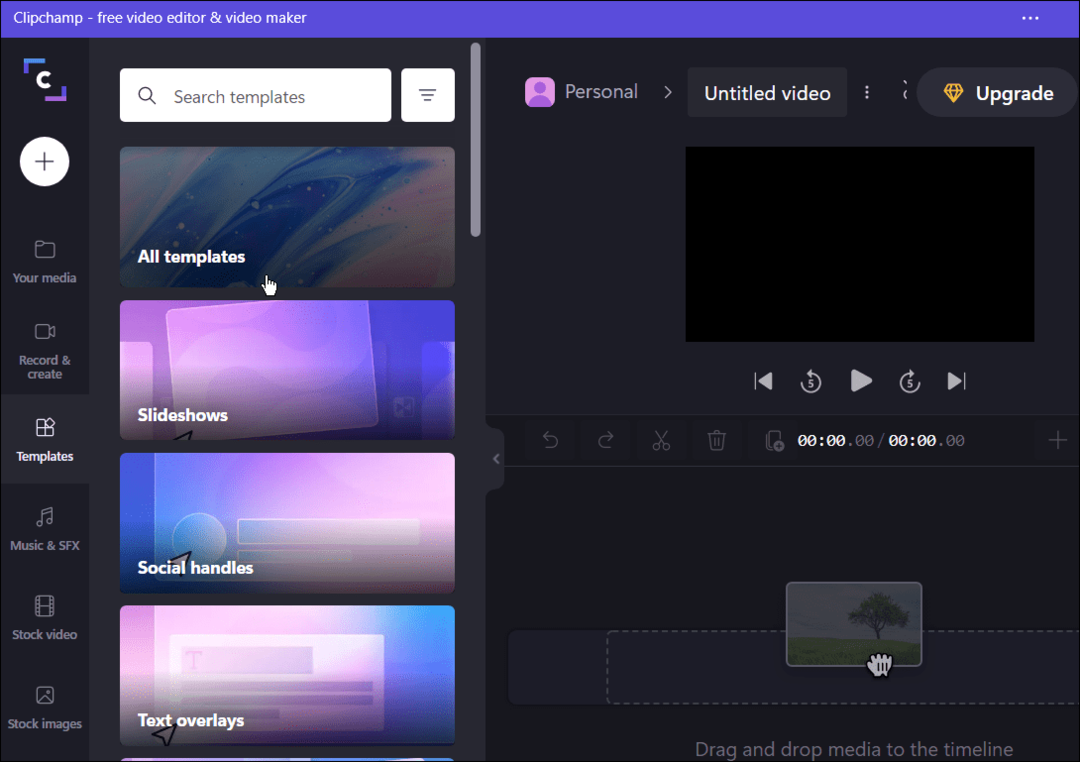
- Una vez que tenga los conceptos básicos establecidos, puede editar el video cortando ciertas partes, agregando o eliminando efectos, etc. Puede parecer ligero y básico, pero el software tiene algunas potentes herramientas de edición de video.
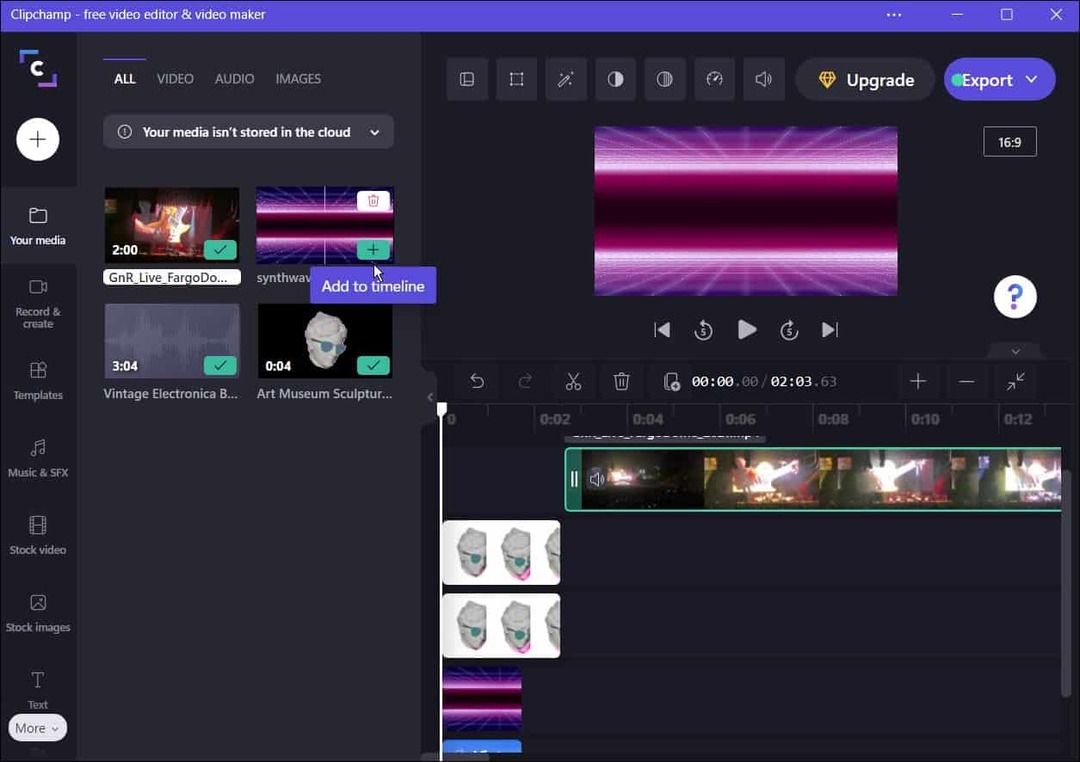
- Además de editar videos y efectos de sonido, Clipchamp tiene funciones para grabar la pantalla y la cámara, grabar su cámara web y usar texto a voz.
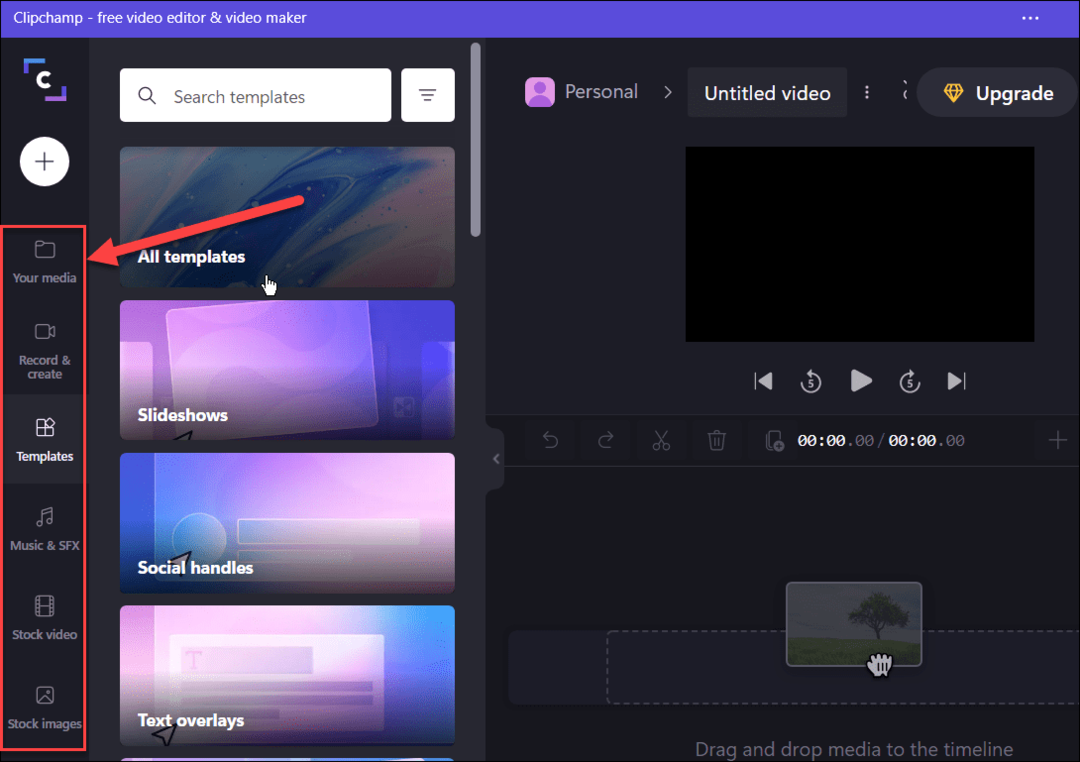
- Cuando termine su video, haga clic en el Botón Exportar en la parte superior y elige el MP4 calidad de video para exportarlo como. Puedes elegir entre 480p, 720p, y 1080p resolución de video.
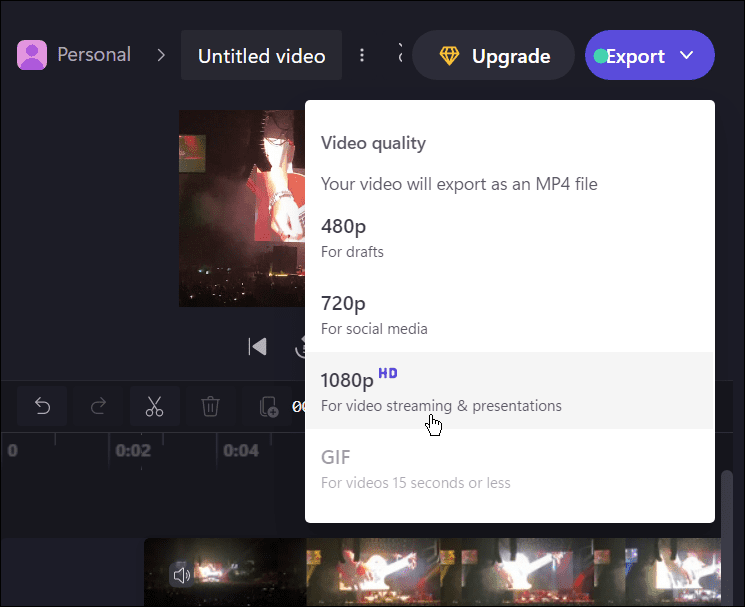
- De las opciones proporcionadas, seleccione un servicio en la nube al que desee cargar el video: elija entre Google Drive, YouTube, TikTok, OneDrive y cualquier otro disponible en su localidad.
- El proceso de carga comenzará automáticamente; espere mientras se carga el video. El tiempo que tarde variará según el tamaño del video y la velocidad de conectividad de datos.
- Alternativamente, presione Guardar en su computadora para guardar el archivo en su PC.
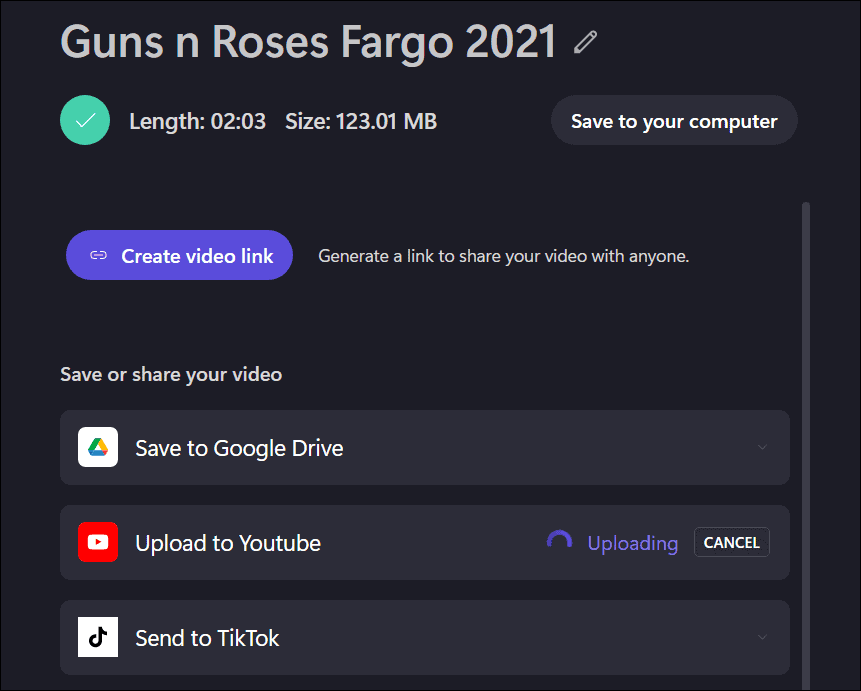
Edición de vídeos en Windows
Clipchamp es una gran herramienta para editar videos en PC con Windows 11 y Windows 10. Es gratis para uso personal, pero si desea funciones adicionales, como almacenamiento en la nube y acceso ilimitado a contenido de stock, necesitará para actualizar a un plan pago.
Si Clipchamp no es lo tuyo, dale al tercero Wondershare Filmora 11 un ir en su lugar. Si está trabajando con otros tipos de medios en Windows 11, eche un vistazo a usando tus fotos como salvapantallas o aprender a tomar una captura de pantalla en Windows 11.
Cómo encontrar su clave de producto de Windows 11
Si necesita transferir su clave de producto de Windows 11 o simplemente la necesita para realizar una instalación limpia del sistema operativo,...
Cómo borrar la memoria caché, las cookies y el historial de navegación de Google Chrome
Chrome hace un excelente trabajo al almacenar su historial de navegación, caché y cookies para optimizar el rendimiento de su navegador en línea. La suya es cómo...
Coincidencia de precios en la tienda: cómo obtener precios en línea mientras compra en la tienda
Comprar en la tienda no significa que tengas que pagar precios más altos. Gracias a las garantías de igualación de precios, puede obtener descuentos en línea mientras compra en...
Cómo regalar una suscripción a Disney Plus con una tarjeta de regalo digital
Si ha estado disfrutando de Disney Plus y desea compartirlo con otros, aquí le indicamos cómo comprar una suscripción de regalo de Disney+ para...